Nedir McAfee: SECURITY ALERT POP-UP Scam
McAfee: SECURITY ALERT POP-UP Scam yanlış bilgisayarınıza bir tür virüs bulaşmış olabileceğini bildiren sahte bir virüs uyarısıdır. Uyarı, virüsten koruma yazılımı McAfee için meşru siteyi taklit eden bir web sitesine yönlendirildiğinde görünür. Bu tür dolandırıcılıklar, kullanıcıları gerçekte ihtiyaç duymadıkları hizmetler ve programlar için ödeme yapma konusunda kandırmaya çalışır. Bu özel aldatmaca bir “Hızlı Tarama” düğmesi görüntüler ve basarsanız, sahte bir McAfee tarama penceresi gösterilir. Sahte tarama bir tür kötü amaçlı tehdit algılar ve sizi korkutmak için endişe verici mesajlar gösterir. Sahte uyarı, algılanan tehditleri kaldırmak için bir abonelik satın almanızı ister. Yalnızca meşru bir McAfee aboneliği satın almak yerine, sahte bir anti-virüs programı için ödeme yaparsınız. 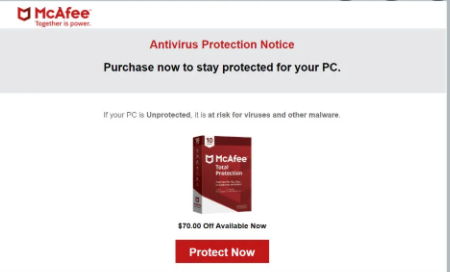
McAfee’nin bu dolandırıcılıklarla hiçbir ilgisi olmadığını söylemeye gerek yok, adı sadece dolandırıcılar tarafından kötüye kullanılıyor. McAfee tek değildir, Windows Defender, Malwarebytes vb. Neyse ki kullanıcılar için, bu dolandırıcılıklar çok basit ve kolayca tanınabilir. En belirgin işaret, uyarının tarayıcınızda görüntülenmesidir. Tarayıcınız bilgisayarınızdaki kötü amaçlı yazılımları algılayamaz, yalnızca bilgisayarınızda yüklü olan bir virüsten koruma programı algılayabilir. Bu nedenle, tarayıcınızda bilgisayarınıza bir şey bulaşmış olabileceğini söyleyen bir uyarıyla karşılaştığınızda, bunun bir aldatmaca olduğunu bilin. Aynı şey, sözde teknik destek için telefon numaraları olan uyarılar için de geçerlidir.
Bu uyarıların size gösterilmesinin birkaç nedeni vardır. En olası neden, yüksek riskli bir web sitesine göz atıyor ve yönlendirmeyi tetikleyen bir şeye tıklamışsınızdır. Alternatif olarak, bilgisayarınızda adware enfeksiyonu olabilir. Bu durumda, ekranınızdan kalıcı olarak kaldırmak için reklam McAfee: SECURITY ALERT POP-UP Scam yazılımından kurtulmanız gerekir.
Neden sahte virüs uyarıları gösteriliyor?
Çoğu durumda, kullanıcılar yüksek riskli sitelere göz attıkları için sahte açılır pencere görüntüleyen sitelere girerler. Bazı siteler, sergiledikleri reklamlar ve tetikleyebilecekleri yönlendirmeler nedeniyle yüksek riskli olarak kabul edilir. Örneğin, pornografi veya korsan içeriğe sahip siteler genellikle bundan suçludur. Bu tür sitelere göz atarken, bir reklam engelleyici programının yüklü olması önerilir.
Güvenli sitelere göz atarken bile düzenli olarak yönlendiriliyorsanız, bilgisayarınızda adware yüklü gibi bir enfeksiyon olabilir. Adware, tarayıcı korsanları ve potansiyel olarak istenmeyen programlar yazılım paket kullanma yöntemini kullanarak yüklenir, bu nedenle kurulumları genellikle kullanıcılar tarafından fark edilmeden gider. Bunun çalışma şekli, bu enfeksiyonlar ekstra teklifler olarak özgür yazılıma eklenir. Kullanıcılar bunu yapmalarını manuel olarak engellemediği sürece, bu ekstra tekliflerin otomatik olarak yüklenmesine izin verilir. Ancak teklifler genellikle başlangıçta gizlendiği için, birçok kullanıcı tekliflerin seçimini kaldırmak için yeterince dikkat etmiyor. Bu yüzden bu enfeksiyonlar çok yaygındır. Ve birçok virüsten koruma satıcısı, bu yöntemi potansiyel tehdit olarak kullanan programları algılar.
Ücretsiz yazılıma eklenen ekstra teklifler isteğe bağlıdır. Ama önce onları görünür hale getirmelisin. Bunu yapmak için, yükleme sırasında seçenek verildiğinde Gelişmiş veya Özel ayarları tercih edin. Yükleme penceresi Varsayılan’ı kullanmanız gerektiğini söyleyecektir, ancak bu ayarlar teklifleri gizler ve kurulumlarına izin verir. Ancak, Gelişmiş ayarlar tüm teklifleri görünür hale getirir ve hepsinin seçimini çıkarma seçeneğiniz olacaktır. Tek yapmanız gereken kutuların işaretini kaldırmak. Her zaman tüm tekliflerin seçiminin kaldırılmalarını önerdik, çünkü yararlı bir şey yapmazlar. Kurulduktan sonra kurtulmak da oldukça zordur, bu nedenle başlangıçta seçimini kaldırmak çok daha kolaydır.
McAfee: SECURITY ALERT POP-UP Scam Kaldırma
Adware söz konusu olduğunda, casus yazılımdan koruma yazılımı kullanmak her zaman daha kolaydır, çünkü bu enfeksiyonlar oldukça kalıcıdır. Seçtiğiniz casus yazılımdan koruma programı, reklam yazılımını algılar ve ondan kurtulur, böylece McAfee: SECURITY ALERT POP-UP Scam ekranınızdan kalıcı olarak kaldırılır. Manuel adware kaldırma da mümkündür ve bu raporun sonunda talimatlar sağlanacaktır. Ayrıca, özellikle şüpheli web sitelerini ziyaret ederken açılır pencereleri ve yönlendirmeleri engellemek için bir reklam engelleyici yüklemelisiniz.
Offers
Download kaldırma aracıto scan for McAfee: SECURITY ALERT POP-UP ScamUse our recommended removal tool to scan for McAfee: SECURITY ALERT POP-UP Scam. Trial version of provides detection of computer threats like McAfee: SECURITY ALERT POP-UP Scam and assists in its removal for FREE. You can delete detected registry entries, files and processes yourself or purchase a full version.
More information about SpyWarrior and Uninstall Instructions. Please review SpyWarrior EULA and Privacy Policy. SpyWarrior scanner is free. If it detects a malware, purchase its full version to remove it.

WiperSoft gözden geçirme Ayrıntılar WiperSoft olası tehditlere karşı gerçek zamanlı güvenlik sağlayan bir güvenlik aracıdır. Günümüzde, birçok kullanıcı meyletmek-download özgür ...
Indir|daha fazla


MacKeeper bir virüs mü?MacKeeper bir virüs değildir, ne de bir aldatmaca 's. Internet üzerinde program hakkında çeşitli görüşler olmakla birlikte, bu yüzden Rootkitler program nefret insan ...
Indir|daha fazla


Ise MalwareBytes anti-malware yaratıcıları bu meslekte uzun süre olabilirdi değil, onlar için hevesli yaklaşımları ile telafi. İstatistik gibi CNET böyle sitelerinden Bu güvenlik aracı ş ...
Indir|daha fazla
Quick Menu
adım 1 McAfee: SECURITY ALERT POP-UP Scam ile ilgili programları kaldırın.
Kaldır McAfee: SECURITY ALERT POP-UP Scam Windows 8
Ekranın sol alt köşesinde sağ tıklatın. Hızlı erişim menüsü gösterir sonra Denetim Masası programları ve özellikleri ve bir yazılımı kaldırmak için Seç seç.


McAfee: SECURITY ALERT POP-UP Scam Windows 7 kaldırmak
Tıklayın Start → Control Panel → Programs and Features → Uninstall a program.


McAfee: SECURITY ALERT POP-UP Scam Windows XP'den silmek
Tıklayın Start → Settings → Control Panel. Yerini öğrenmek ve tıkırtı → Add or Remove Programs.


Mac OS X McAfee: SECURITY ALERT POP-UP Scam öğesini kaldır
Tıkırtı üstünde gitmek düğme sol ekran ve belirli uygulama. Uygulamalar klasörünü seçip McAfee: SECURITY ALERT POP-UP Scam veya başka bir şüpheli yazılım için arayın. Şimdi doğru tıkırtı üstünde her-in böyle yazılar ve çöp için select hareket sağ çöp kutusu simgesini tıklatın ve boş çöp.


adım 2 McAfee: SECURITY ALERT POP-UP Scam tarayıcılardan gelen silme
Internet Explorer'da istenmeyen uzantıları sonlandırmak
- Dişli diyalog kutusuna dokunun ve eklentileri yönet gidin.


- Araç çubukları ve uzantıları seçin ve (Microsoft, Yahoo, Google, Oracle veya Adobe dışında) tüm şüpheli girişleri ortadan kaldırmak


- Pencereyi bırakın.
Virüs tarafından değiştirilmişse Internet Explorer ana sayfasını değiştirmek:
- Tarayıcınızın sağ üst köşesindeki dişli simgesini (menü) dokunun ve Internet Seçenekleri'ni tıklatın.


- Genel sekmesi kötü niyetli URL kaldırmak ve tercih edilen etki alanı adını girin. Değişiklikleri kaydetmek için Uygula tuşuna basın.


Tarayıcınızı tekrar
- Dişli simgesini tıklatın ve Internet seçenekleri için hareket ettirin.


- Gelişmiş sekmesini açın ve Reset tuşuna basın.


- Kişisel ayarları sil ve çekme sıfırlamak bir seçim daha fazla zaman.


- Kapat dokunun ve ayrılmak senin kaş.


- Tarayıcılar sıfırlamak kaldıramadıysanız, saygın bir anti-malware istihdam ve bu tüm bilgisayarınızı tarayın.
Google krom McAfee: SECURITY ALERT POP-UP Scam silmek
- Menü (penceresinin üst sağ köşesindeki) erişmek ve ayarları seçin.


- Uzantıları seçin.


- Şüpheli uzantıları listesinde yanlarında çöp kutusu tıklatarak ortadan kaldırmak.


- Kaldırmak için hangi uzantıların kullanacağınızdan emin değilseniz, bunları geçici olarak devre dışı.


Google Chrome ana sayfası ve varsayılan arama motoru korsanı tarafından virüs olsaydı Sıfırla
- Menü simgesine basın ve Ayarlar'ı tıklatın.


- "Açmak için belirli bir sayfaya" ya da "Ayarla sayfalar" altında "olarak çalıştır" seçeneği ve üzerinde sayfalar'ı tıklatın.


- Başka bir pencerede kötü amaçlı arama siteleri kaldırmak ve ana sayfanız kullanmak istediğiniz bir girin.


- Arama bölümünde yönetmek arama motorları seçin. Arama motorlarında ne zaman..., kötü amaçlı arama web siteleri kaldırın. Yalnızca Google veya tercih edilen arama adı bırakmanız gerekir.




Tarayıcınızı tekrar
- Tarayıcı hareketsiz does deðil iþ sen tercih ettiğiniz şekilde ayarlarını yeniden ayarlayabilirsiniz.
- Menüsünü açın ve ayarlarına gidin.


- Sayfanın sonundaki Sıfırla düğmesine basın.


- Reset butonuna bir kez daha onay kutusuna dokunun.


- Ayarları sıfırlayamazsınız meşru anti kötü amaçlı yazılım satın almak ve bilgisayarınızda tarama.
Kaldır McAfee: SECURITY ALERT POP-UP Scam dan Mozilla ateş
- Ekranın sağ üst köşesinde Menü tuşuna basın ve eklemek-ons seçin (veya Ctrl + ÜstKrkt + A aynı anda dokunun).


- Uzantıları ve eklentileri listesi'ne taşıyın ve tüm şüpheli ve bilinmeyen girişleri kaldırın.


Virüs tarafından değiştirilmişse Mozilla Firefox ana sayfasını değiştirmek:
- Menüsüne (sağ üst), seçenekleri seçin.


- Genel sekmesinde silmek kötü niyetli URL ve tercih Web sitesine girmek veya geri yükleme için varsayılan'ı tıklatın.


- Bu değişiklikleri kaydetmek için Tamam'ı tıklatın.
Tarayıcınızı tekrar
- Menüsünü açın ve yardım düğmesine dokunun.


- Sorun giderme bilgileri seçin.


- Basın yenileme Firefox.


- Onay kutusunda yenileme ateş bir kez daha tıklatın.


- Eğer Mozilla Firefox sıfırlamak mümkün değilse, bilgisayarınız ile güvenilir bir anti-malware inceden inceye gözden geçirmek.
McAfee: SECURITY ALERT POP-UP Scam (Mac OS X) Safari--dan kaldırma
- Menüsüne girin.
- Tercihleri seçin.


- Uzantıları sekmesine gidin.


- İstenmeyen McAfee: SECURITY ALERT POP-UP Scam yanındaki Kaldır düğmesine dokunun ve tüm diğer bilinmeyen maddeden de kurtulmak. Sadece uzantı güvenilir olup olmadığına emin değilseniz etkinleştir kutusunu geçici olarak devre dışı bırakmak için işaretini kaldırın.
- Safari yeniden başlatın.
Tarayıcınızı tekrar
- Menü simgesine dokunun ve Safari'yi Sıfırla seçin.


- İstediğiniz seçenekleri seçin (genellikle hepsini önceden) sıfırlama ve basın sıfırlama.


- Eğer tarayıcı yeniden ayarlayamazsınız, otantik malware kaldırma yazılımı ile tüm PC tarama.
Site Disclaimer
2-remove-virus.com is not sponsored, owned, affiliated, or linked to malware developers or distributors that are referenced in this article. The article does not promote or endorse any type of malware. We aim at providing useful information that will help computer users to detect and eliminate the unwanted malicious programs from their computers. This can be done manually by following the instructions presented in the article or automatically by implementing the suggested anti-malware tools.
The article is only meant to be used for educational purposes. If you follow the instructions given in the article, you agree to be contracted by the disclaimer. We do not guarantee that the artcile will present you with a solution that removes the malign threats completely. Malware changes constantly, which is why, in some cases, it may be difficult to clean the computer fully by using only the manual removal instructions.
